
Firefox鼠标手势插件在哪安装?火狐浏览器鼠标手势怎么用?
时间:2022-03-29 09:22:41
一些资深网民一定用过浏览器手势,使用鼠标右键划下轨迹,就可以快速新建标签、关闭当前页面,刷新页面等操作,而在 Firefox 火狐浏览器中也可以使用这样的插件,但Firefox鼠标手势插件在哪安装呢?

安装Firefox鼠标手势插件的步骤:
1、打开Firefox浏览器,然后点击Firefox的菜单图标,如图,然后选择附加组件。

2、选择扩展,然后在搜索框中输入“FireGesture”然后点击旁边的搜索。

3、搜索完成后找到那个插件,点击后面的安装即可安装Firefox鼠标手势插件。

4、安装完成后根据提示,立即重启即可。

5、然后在浏览网页时,按住鼠标右键并滑动,就会出现带颜色的鼠标轨迹,不同的轨迹代表不同的操作,就是鼠标上下左右的组合,对应的字母是UDRL,松开鼠标后就进行了相应的操作,如图是关闭当前页面命令,在左下角会显示命令。

6、这是打开一个新的Firefox页面命令,对应的手势是下左上。

Firefox鼠标手势可以在插件选项中设置颜色,当然,若需要自定义手势也可以在该选项中设置浏览器的手势。
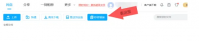
如果你刚刚买了电脑,想要下载一款好用的浏览,又不想要太麻烦,那今天就和小编一起来了解一下火狐浏览器吧,下面让我们一起来了解一下火狐浏览器有什么功能。 工具/原料: 系统版

火狐浏览器是我们经常用的一款浏览器。相信英语是不少朋友的一个坎,小编就是其中一员。火狐浏览器为大家提供一个翻译功能,下面小编就给大家介绍一个火狐浏览器怎么设置页面翻译,火狐浏览器怎么设置翻译网页 火狐浏览器设置翻译网页方法

怎样同步Firefox火狐浏览器书签等内容?现在很多浏览器都是具备同步功能的,那么Firefox火狐浏览器该怎么同步呢。下面,小编就为大家介绍下同步Firefox火狐浏览器书签等内容方法。

怎么关闭火狐浏览器双击标签页结束标签?一些火狐浏览器版本中自带有标签优化功能,且这项功能很容易让一些编辑好的网页出现关闭的情况,如果想要让双击不结束某个网页,可以将该插件去掉或禁用,才能关闭该功能。
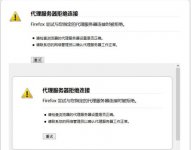
火狐浏览器很多朋友追捧的一款浏览器,有不少火狐的用户出现了火狐浏览器打不开的状况,下面小编就为大家分享一篇火狐浏览器打不

主页被2345篡改,相信许多正在使用或使用过火狐浏览器的朋友都曾遇到过。那么,当火狐主页被2345篡改时该怎么办呢?下面小编就来简单介绍一下火狐浏览器主页被2345篡改的解决方法,有类似困扰的朋友还不赶紧来了解一下。

火狐浏览器XP版绝对是你不可错过的选择。因为这是一款可以有你喜好自己定制的浏览器,他有丰富的扩展中心,在这过扩展中心里全世界的用户都在这里分享自己的扩展和脚本。

Firefox(火狐浏览器)59.0版,Firefox火狐浏览器59版正式发布,这次版本更新进一步加快了页面加载速度,强化了隐私浏览模式的安全保护,并为截图功能添加了诸多新功能。,您可以免费下载。

Firefox火狐浏览器官方版是Mozilla开发的网页浏览器,全球有超过5亿用户在使用的浏览器。Firefox火狐浏览器官方版适用于Windows、Linux和MacOS X多个平台,移动端支持iOS和Android。

火狐浏览器(FireFox)29版,火狐浏览器FireFox29版作为火狐历史上革新力最高的一版,全新UI设计将正式与用户见面,高度自定义、支持云漫游等功能让浏览器爱好者们爱不释手,可以尽情的体验全新界面带来的愉悦。,您可以免费下载。

火狐浏览器测试版,火狐浏览器测试版会先行于官方版,火狐浏览器beta版较于官方版,将会多出很多试验性功能,Firefox火狐浏览器是一个自由的,开放源码的浏览器,适用于Windows、Linux和MacOSX平台,它体积小速度快,力争为用户打造更优秀的Web平台,您可以免费下载。

火狐浏览器(FireFox)19版,火狐浏览器FireFox19版是创新性非常强的一个经典版本,Firefox19内置了PDF阅读器,如果您想,可以在Firefox19中直接阅读PDF文档,无需任何插件或扩展,是浏览器史上浓墨重彩的一个版本。,您可以免费下载。










